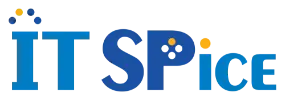クラウドストレージの利用がビジネスでも活用されるようになり、ネットワークを利用してファイル共有を行っている企業も増えています。しかし、セキュリティについての懸念が解消されないという情報システム担当者もいるのではないでしょうか。そこで本コラムでは、社内のファイル共有はもちろん、社外の人とも安全にファイル共有をする方法やサービスを紹介します。
一般的なファイル共有方法
近年、クラウドストレージの利用拡大で、ファイルの共有方法にもさまざまな選択肢が登場しました。まずは、一般的なファイル共有方法の種類をおさらいしましょう。
Windowsの機能を利用したファイル共有
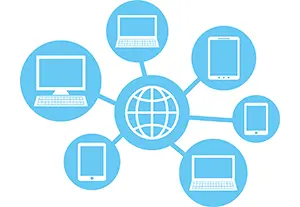
Windowsの機能を利用したファイル共有は、社内のLAN(ローカルエリアネットワーク)内でファイル共有をしたい場合に利用できる方法です。
Windowsに備わる機能を利用することで、同じネットワークに接続している内部のWindowsからのアクセスを許可して、ファイルを共有できます。
NASなどの社内ファイルサーバを利用した共有
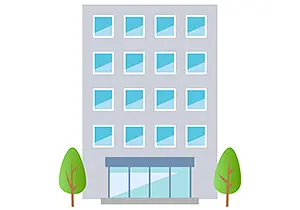
社内にファイルサーバを設置して、LAN内でファイル共有をする方法です。WindowsやLinuxでファイルサーバを構築するケースもありますが、近年では手軽に扱えるNAS(ネットワーク接続ハードディスク)も多く利用されています。
NAS製品の利用は、社内だけの閉じたネットワークで利用するには、手軽で構築にも時間がかからないことが特長です。
クラウドストレージでのファイル共有
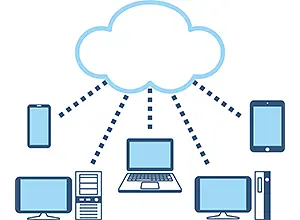
近年、DropboxやBox、Googleドライブなどのクラウドストレージを利用したファイル共有も一般的になりました。インターネットに接続できる環境ならばどこからでもアクセスできるので、テレワークを導入した企業でのファイル共有にも最適なサービスです。
セキュリティはサービス提供事業者に依存しますが、クラウドサービスとして提供している以上、最低限のセキュリティは期待できます。
ファイル転送サービスでのファイル共有
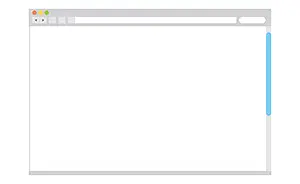
大容量のファイルを転送するのに便利なのが、ファイル転送サービスです。Webブラウザ上でファイルをアップロードして、ダウンロードURLを相手に送ることでファイルを共有(転送)します。
共有するファイル容量が大きくなる昨今、画像や動画ファイルを送るのに便利ですが、セキュリティ面には不安が残ります。
zipファイルとパスワードでセキュリティは担保できない?

上述したファイル共有の方法に加えて、以前から利用されているファイル共有方法があります。それが、ファイルをzip形式のフォルダに圧縮する際に、zipフォルダを解凍するためのパスワードを設定し、メールで送信する方法です。zipファイルとパスワードを別々のメールで送信することで、セキュリティに配慮した方法として利用されていました。しかし、メールを分割してもデータは同じ経路で送信されるため、双方のメールが盗聴される可能性が高く、セキュリティとしては非常に脆弱です。
このような低いセキュリティレベルでのファイル共有方法では、セキュリティ対策を施しているとはいえません。
省庁もzipファイルでのファイル共有を廃止

2020年11月17日、国はデジタル改革の一環として、省庁でメールの送信に使われている暗号化zipファイルを廃止する方針を表明しました。
これまで、省庁の職員が行うファイルのやり取りは、文書データをパスワード付きのzipファイルに加工してメールで送信し、その後、別のメールでパスワードを送るという方法でファイルの受け渡しを行ってきました。
一般的な企業でも、クラウドサービスが普及するまで、あるいは今でも、この方式でファイル共有を行っているところは多いのではないでしょうか。しかし今回の省庁の方針変更の発表によって、一般企業でも、よりセキュリティの高いファイル共有方法を利用する意識は高まるはずです。
特に社外の人とのファイル共有手段は、より高いセキュリティに配慮した方法を定着させる必要があるでしょう。
社外の人とのファイル共有で意識したいセキュリティ
社外の人とのファイル共有で、意識すべきセキュリティのポイントを見ていきましょう。
暗号化
共有するファイルを暗号化することで、万が一のファイルへの不正アクセスに備えられます。
特に、クラウドストレージにファイルを保存する場合には、自社がファイルの取り扱いについて最低限のセキュリティ対策を行っていることも示せるでしょう。
ファイル権限
共有するファイルのアクセス権限を意識することで、ファイルの改ざんや部外者の閲覧に対するセキュリティ対策になります。
社外の人と共有するファイルならば、関係者以外の閲覧をブロックすることは、重要なセキュリティ項目として意識しなければなりません。
利用するサービスのセキュリティ
クラウドサービスやファイル転送サービスを利用するならば、サービスのセキュリティを意識する必要があります。
例えば、サービスにログインするために二要素認証の設定が可能か、また、ファイル権限の設定が可能かという点です。
サービスを利用するユーザーがセキュリティポリシーを自由に設定できるか否かは、サービスを選定するうえで重要なポイントになります。
関連記事
二要素認証とは?二段階認証よりも強力、安全性の高いサービスに
ファイル共有サービスの選定時に確認しておくべき4つのポイント
ファイル共有サービスを選定する際に、確認しておきたいポイントを見ていきましょう。
容量
保存できる容量のほかに、一度にアップロードできるファイルサイズも確認しておきましょう。
共有するファイルには、ExcelやWordのほかにも、画像資料やWeb会議の録画など、サイズの大きなファイル転送も考慮しなければなりません。主に、業務でどのようなファイルを共有(あるいは保存)するのかを洗い出しておくことが重要です。
操作性
性能が高いサービスでも、操作性が悪ければ使われないシステムとなってしまいます。ファイル共有を利用するユーザー全員が、高いITリテラシーを持っているわけではないことを考慮しなければなりません。できるだけ直感的(ドラッグ&ドロップ)で操作性のよいものを選定する必要があります。
対応デバイス
パソコンだけではなく、スマートフォンやタブレットなどのデバイスに対応しているかも選定ポイントです。
業務でもスマートフォンやタブレットといったモバイルデバイスの活用が広がったため、パソコンからアップロードして共有したファイルが、どのようなデバイスで利用されるかはわかりません。利用デバイスをすべて把握してファイル共有サービスを選定するよりも、多くのデバイスに対応したサービスを選んだほうが将来的にも拡張性が高いといえます。
費用
個人利用では無料のクラウドストレージも、法人利用の場合は費用がかかるサービスも多くあります。ファイル共有を利用するユーザー数や容量を把握して、ランニングコストを確認しておくことも大切です。
クラウドで利用できるストレージサービス
ファイル共有を手軽に行える代表的なサービスには、以下が挙げられます。それぞれの容量や料金を確認してみましょう。
※ここでは、各サービスの法人向けプランを紹介しています。
| サービス | 特長 | 容量 | プラン |
|---|---|---|---|
| Dropbox Business |
※プランによって利用できる機能が異なります。 |
5TB~ |
※月額プランのほかに年額プランもあります。 |
| Box |
※プランによって利用できる機能が異なります。 |
100GB~ |
※月額プランのほかに年額プランもあります。 |
| Google Workspace (Google Drive含む) |
※プランによって利用できる機能が異なります。 |
30GB (1ユーザー) ~ |
|
| OneDrive |
※プランによって利用できる機能が異なります。 |
1TB (1ユーザー) ~ |
※各プランは年間契約です。 |
セキュアにファイル共有できるおすすめのサービス
FileZen
FileZenは、大容量のファイルをセキュアにやり取りするためのアプライアンス製品です。
例えば、自社内にFileZenを設置することで、一度限りのファイル授受から、グループでのファイル共有までを簡単に行う環境を構築できます。
個人宛にファイルを送信したい場合は、相手のメールアドレスを指定して、ファイルをFileZenにアップロードするだけで、ダウンロード用のワンタイムURLが生成されて相手のメールに送信されます。また、Webブラウザ上ですべての操作が可能なわかりやすいUI(ユーザーインタフェース)で、手軽にファイル共有ができることも特長です。
通信にはSSLを利用しておりセキュリティにも配慮、ファイルのアップロードおよびダウンロードを記録して履歴を残せます。モバイルデバイスについてはiPhoneやiPadにも対応しているので、社内からアップロードしたファイルを出先で簡単に閲覧できます。
FinalCode
FinalCodeは、ファイルの暗号化や権限、ファイルを復号化するための鍵を生成して受け渡すことで、安全にファイルを共有するサービスです。
FinalCodeを利用すれば、「権限・鍵」と「暗号化されたファイル」を別々にやり取りできます。そのため、ファイルの受け渡し方法には、クラウドストレージやメール、USBメモリなども利用可能です。また、ファイル受信者が行う閲覧や編集などのファイル操作はすべて記録されるため、送信者は記録を管理できます。
その仕組みは以下の通りです。
【送信者】
- 送信者がファイルを暗号化
- 「権限情報」と「鍵」が生成される
- 権限情報と鍵を「Final Code Server」に預ける
- 暗号化されたファイルを任意の方法(クラウドやメールやUSBなど)で相手に送付する
【受信者】
- 受け取った暗号化済みファイルをダブルクリックする
- 「Final Code Server」で「権限情報」が照合される
- 閲覧可否が判断されて、ファイル操作が可能になる
ファイル共有において高いセキュリティを実現しているFinal Codeは、世界各国で特許を取得しています。
FinalCodeについては「 FinalCode 」のページで詳しく紹介していますので、参考にしてください。
ファイル共有にはセキュリティの高いサービスを利用しましょう
ファイル共有にはさまざまな手段がありますが、あらゆる手段のサイバー攻撃が誕生している昨今、これまで以上にセキュリティ面を意識したファイルのやり取りが重要です。特に外部の人とファイル共有をするときには、暗号化やアクセス制御などが利用できる、高いセキュリティを提供するサービスを選択しなければなりません。安全なファイル共有を実現するためにも、操作性やセキュリティ機能を比較して、自社のポリシーに合ったクラウドサービスやアプライアンス製品を利用しましょう。